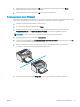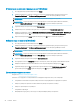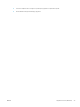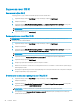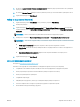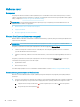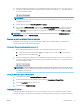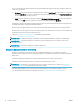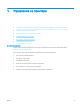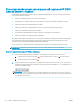HP LaserJet Pro M11-M13 User Guide
които са регистрирани в акаунта ви в HP Connected. Целевият HP принтер може да се намира в офиса или
на места по целия свят.
●
Windows: След инсталиране на софтуера отворете опцията Print (Печат) от приложението, след което
изберете HP ePrint от списъка с инсталирани принтери. Кликнете върху бутона Properties (Свойства),
за да конфигурирате опциите за печат.
●
OS X: След инсталиране на софтуера, изберете File (Файл), Print (Отпечатване), и след това изберете
стрелката до PDF (в долната лява част на екран на драйвера). Изберете HP ePrint.
За Windows софтуерът HP ePrint поддържа TCP/IP печат към локални мрежови принтери по мрежата (LAN
или WAN) за продукти, поддържащи UPD PostScript®.
Windows и OS X поддържат IPP печат на свързани в LAN и WAN мрежа продукти, които поддържат ePCL.
Windows и OS X също поддържат и печат на PDF документи на публични места за печат и отпечатване с HP
ePrint чрез електронна поща чрез облачни услуги.
Посетете www.hp.com/go/eprintsoftware за драйвери и информация.
ЗАБЕЛЕЖКА: При Windows името на драйвера за печат HP ePrint Software е HP ePrint + JetAdvantage.
ЗАБЕЛЕЖКА: Софтуерът HP ePrint е помощна програма за PDF работен поток за OS X и реално не е
драйвер за печат.
ЗАБЕЛЕЖКА: Софтуерът HP ePrint не поддържа USB печат.
Вградена функция за печат на Android
Вграденото решение за печат на HP за Android и Kindle дава възможност на мобилни устройства
автоматично да откриват и печатат на принтери HP, които са в безжична мрежа или са в обхват за Wireless
Direct печат.
Принтерът трябва да е свързан към същата мрежа (подмрежа) като Android устройството.
Решението за печат е вградено в многото версии на операционната система.
ЗАБЕЛЕЖКА: Ако вашето устройство не разполага с налична опция за печат, отидете на Google Play >
Приложения за Android и инсталирайте HP Print Service Plugin.
За повече информация относно това как да използвате вградено отпечатване за Android и за кои
устройства на Android се предлага поддръжка посетете www.hp.com/go/LaserJetMobilePrinting.
30 Глава 4 Печат BGWW